Cara Memasang Java 16 di Rocky Linux dan Almalinux
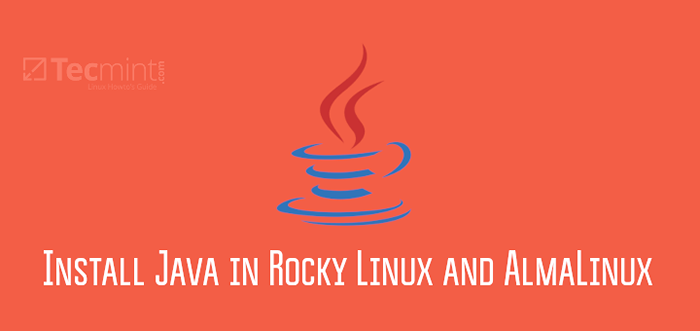
- 4872
- 989
- Daryl Wilderman
Java adalah bahasa pengaturcaraan silang, berorientasikan objek, dan pelbagai guna yang digunakan terutamanya untuk membuat aplikasi mudah alih, web, dan awan. Di samping itu, anda boleh menggunakan Java untuk membuat permainan, chatbots, aplikasi perusahaan, dan banyak lagi.
Untuk membangunkan aplikasi Java, anda perlu memasang IDE (Persekitaran pembangunan bersepadu). Idea Intellij adalah contoh sempurna dari sebuah IDE yang direka khusus untuk pembangunan aplikasi Java. Walau bagaimanapun, anda perlu memasang Java terlebih dahulu. Ini boleh disediakan oleh sama ada OpenJDK (Buka Kit Pembangunan Java) atau Oracle JDK (Kit Pembangunan Oracle).
[Anda mungkin juga suka: 27 IDE terbaik untuk pengaturcaraan C/C ++ atau editor kod sumber di Linux]
OpenJDK adalah pelaksanaan sumber terbuka dari Java SE. Ini adalah persekitaran pembangunan yang pada mulanya dicipta oleh Sun Microsystems dan kini ditaja dan dikekalkan oleh Oracle. OpenJDK membentuk pengkompil Java, Java Runtime Environment (JRE), Java Virtual Machine (JVM), dan Perpustakaan Kelas Java.
Pada masa menulis panduan ini, versi terbaru dari Java adalah Java 16, yang disediakan oleh OpenJDK 16. Sertailah kami semasa kami mengkaji bagaimana anda boleh memasang Java 16 pada Rocky Linux 8 (Juga berfungsi Almalinux 8).
Memasang Java (OpenJDK) di Rocky Linux
Untuk memulakan, kita perlu mengesahkannya Java belum dipasang dengan menjalankan arahan berikut.
$ java --version Bash: Java: Perintah tidak dijumpai ..
Seterusnya, kami akan memuat turun fail binari OpenJDK 16 yang datang sebagai fail tarball menggunakan arahan curl berikut.
$ curl -o https: // muat turun.Java.bersih/java/ga/jdk16.0.2/D4A915D82B4C4FBB9BDE534DA945D746/7/GPL/OpenJDK-16.0.2_linux-x64_bin.tar.Gz
Setelah muat turun selesai, ekstrak fail binari termampat.
$ tar -xvf openjdk -16.0.2_linux-x64_bin.tar.Gz
Kemudian gerakkan folder yang dikurangkan ke /Memilih direktori seperti yang ditunjukkan.
$ sudo mv jdk-16.0.2 /memilih
Selepas itu, tetapkan pembolehubah persekitaran seperti yang ditunjukkan.
$ eksport java_home =/opt/jdk-16.0.2 $ Path Export = $ Path: $ java_home/bin
Java kini dipasang. Untuk mengesahkan versi yang dipasang, jalankan arahan berikut:
$ echo $ java_home $ java --version
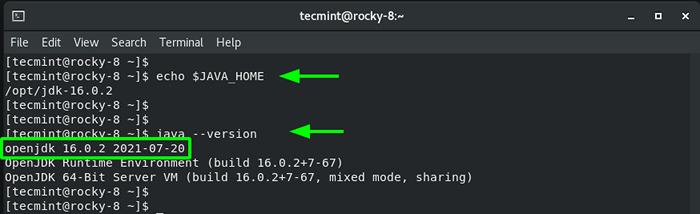 Semak versi Java di Rocky Linux
Semak versi Java di Rocky Linux Ujian Java (OpenJDK) di Rocky Linux
Untuk menguji jika Java dipasang dan berfungsi dengan betul, kami akan mengodkan program Java mudah yang menambah dua bilangan bulat seperti berikut.
$ sudo vim hello.Java
Tampal baris kod berikut dan simpan fail.
kelas awam Hello public static void main (string [] args) // tambah dua nombor int x = 45; int y = 100; int z = x + y; Sistem.keluar.println ("Hello, jumlah dua nombor adalah:" +z); Menyusun kod Java;
$ javac hello.Java
Kemudian jalankan kod Java
$ java hello
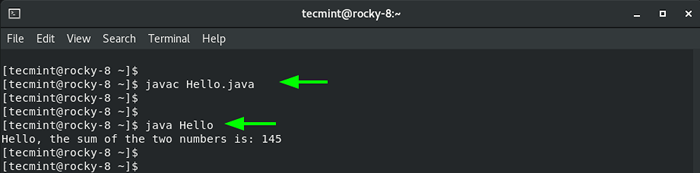 Menguji Java di Rocky Linux
Menguji Java di Rocky Linux Hebat, semuanya kelihatan baik -baik saja. Kami telah berjaya memasang OpenJDK 16 dan mengujinya dengan menyusun dan menjalankan program Java yang mudah di Rocky Linux.
- « Cara Memasang Mariadb di Rocky Linux dan Almalinux
- Cara memasang php 7.4 di Linux dan Almalinux Rocky »

